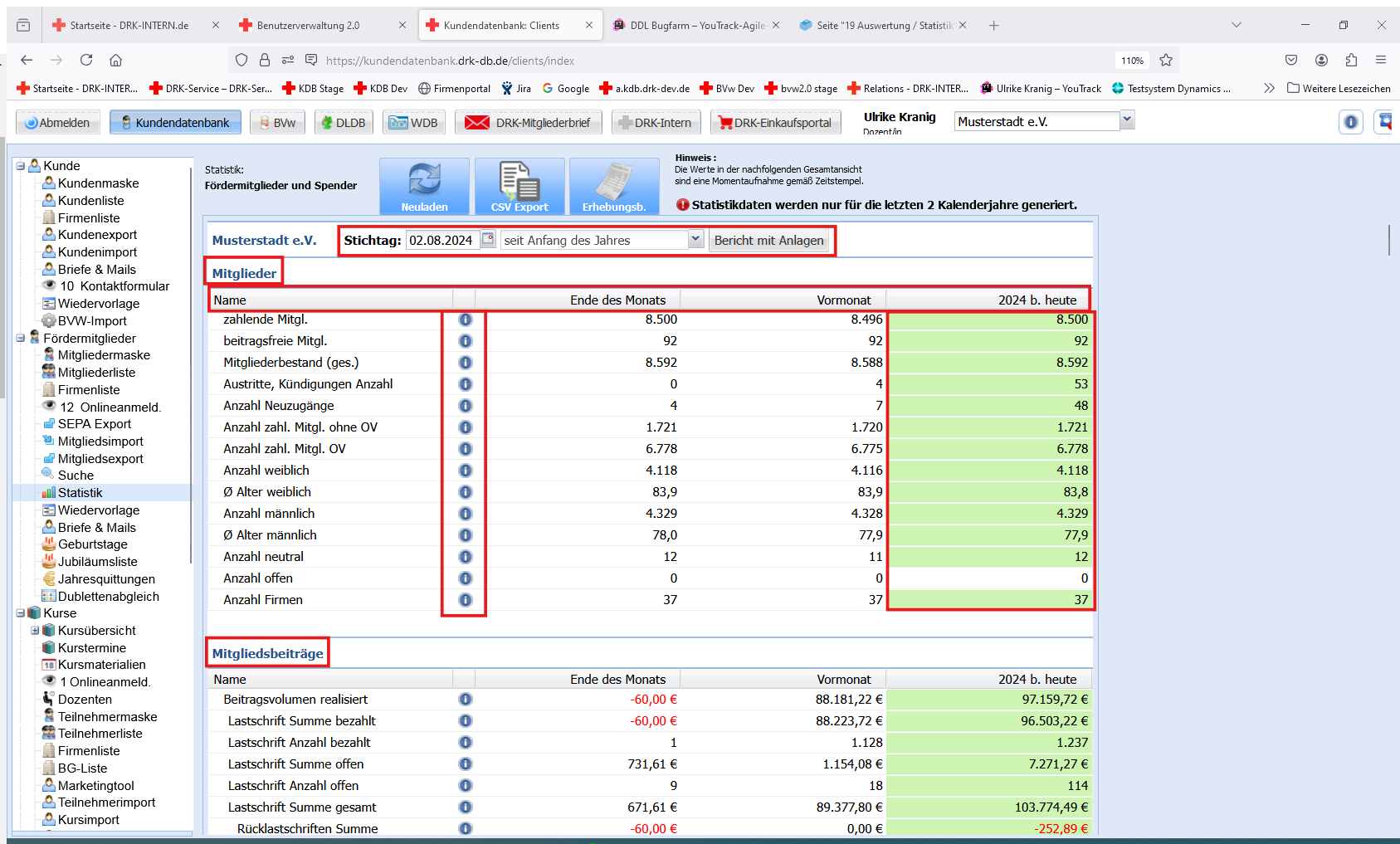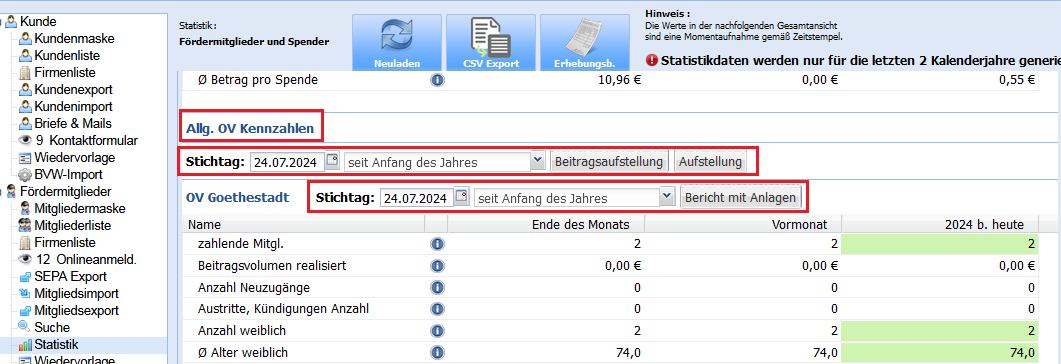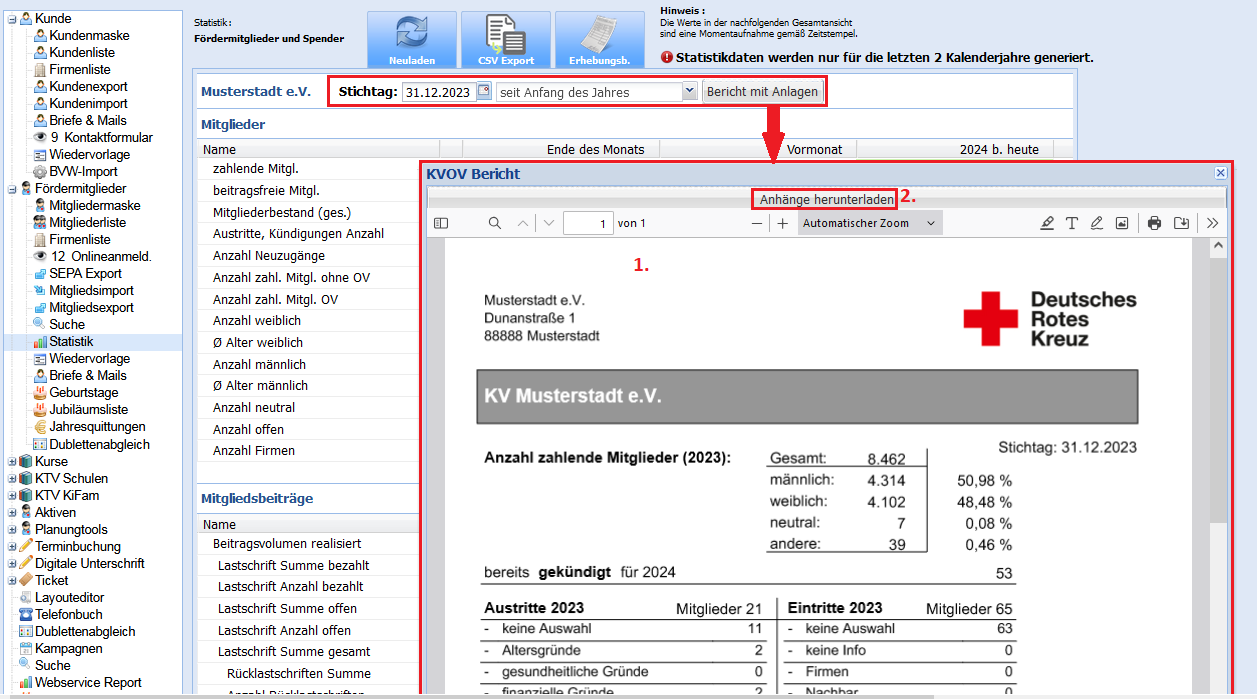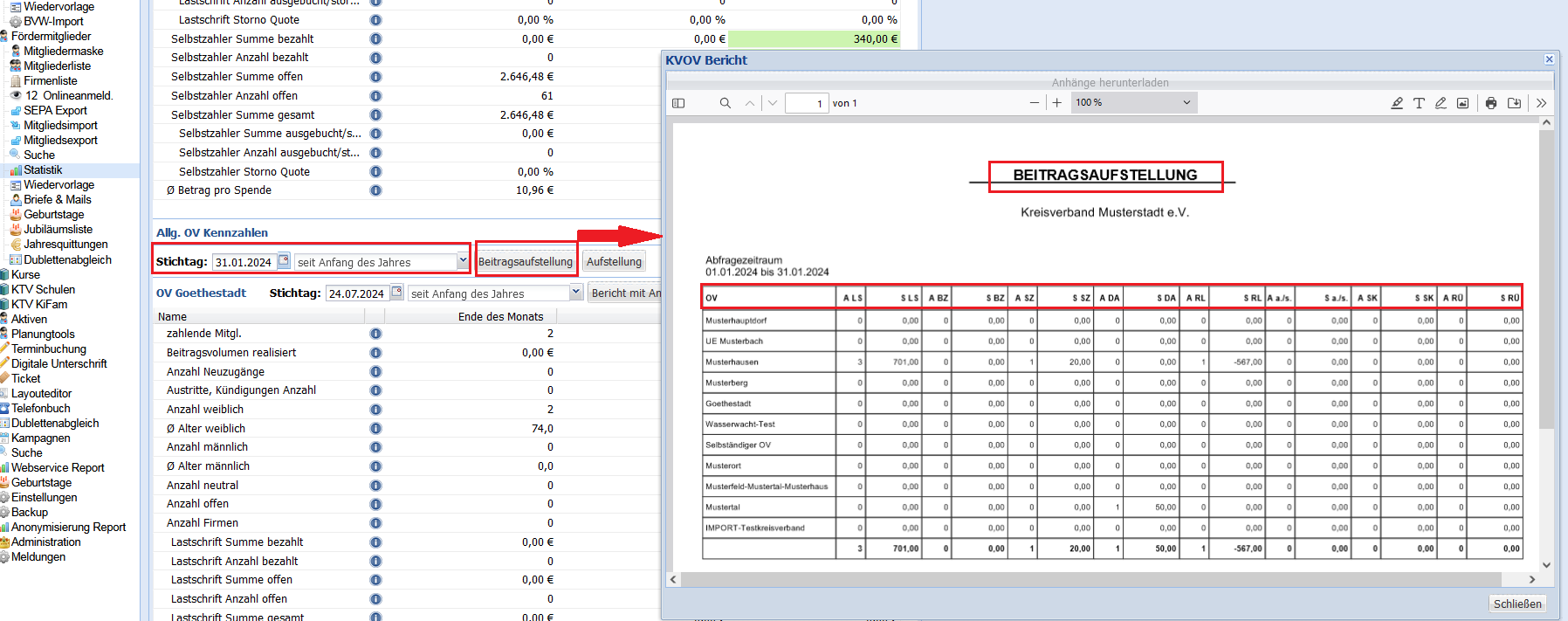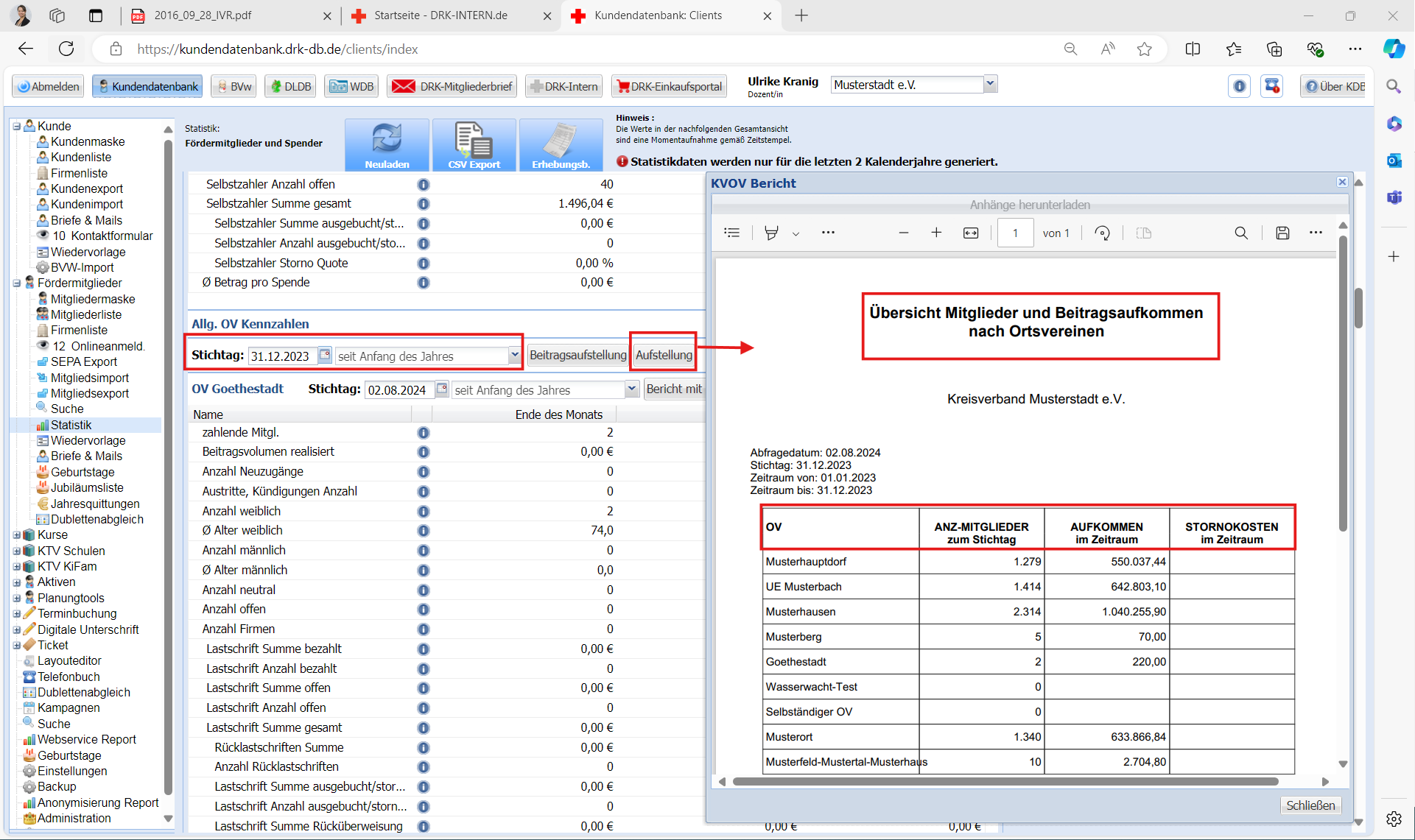B12. - Auswertung / Statistik
B12. - Auswertung / Statistik
Inhalt
-
Zur Statistik
-
Statistik – Zugriffsberechtigungen in der Benutzerverwaltung (BVw)
-
Statistik – Übersicht
-
Bericht mit Anlagen erstellen
-
Beitragsaufstellung zum Stichtag
-
Aufstellung zum Stichtag
-
Hinweise zur Einordnung von Kennzahlen
-
FAQ – Häufig gestellte Fragen
-
Tipps zum statistischen Jahresabschluss
1. Zur Statistik
✅Hinweis:
In der Statistik erfolgt keine Datenfestschreibung. Es handelt sich stets um eine aktuelle Auswertung der vorliegenden Daten. Änderungen wie z. B. nachträgliche Kündigungen oder Zahlungsanpassungen wirken sich direkt auf die Statistiken aus.
Funktionen im Überblick:
-
Neben individuellen Auswertungen über Suchabfragen (mit Exportfunktion nach Excel) stehen im Statistikmodul vordefinierte Kennzahlen per Mausklick zur Verfügung.
-
Der Betrachtungszeitraum kann über einen Stichtag festgelegt werden.
-
Alle Auswertungen basieren auf dem jeweils aktuellen Datenstand.
Das bedeutet konkret:
-
Gelöschte Personen werden in den Statistiken nicht berücksichtigt.
-
Änderungen z. B. an Zahlungsweise, Mitgliedsstatus, Beitrittsdatum oder Kündigungsgrund haben sofortige Auswirkungen, sowohl rückwirkend als auch für die aktuelle Statistik.
🧾 Beispiel:
Wird ein Mitglied rückwirkend zum 31.12.2023 gekündigt, ändert sich auch eine bereits abgerufene Statistik zum Stichtag entsprechend.
⭐Empfehlung:
Nach Abschluss aller relevanten Eingaben für ein Kalenderjahr sollte die Statistik gespeichert und exportiert werden, um spätere Änderungen nachvollziehen zu können.
Qualität der Statistik = Qualität der Dateneingabe
Für eine zuverlässige Statistik ist die korrekte und vollständige Dateneingabe entscheidend. Fehlerhafte oder uneinheitliche Eingaben können zu verzerrten Ergebnissen führen.
Typische Fehlerquellen:
-
Doppelte Mitgliedschaften
-
Uneinheitliche Eingabe von Zahlungsformen (z. B. Rücküberweisung vs. Lastschrift)
-
Fehlerhafte oder fehlende Kündigungsdaten
🔧Technischer Hinweis:
Änderungen an Daten (z. B. Korrekturen oder Nachträge) werden im nächtlichen Verarbeitungslauf übernommen und sind am Folgetag in der Statistik sichtbar.
2. Zugriffsberechtigungen für die Statistik in der Benutzerverwaltung (BVw)
Der Zugriff auf den Statistikbereich wird über die Benutzerverwaltung (BVw) gesteuert.
Zugriffsregelung:
-
Sachbearbeitende: Zugriff auf die Statistik ist optional und muss über die Benutzerverwaltung explizit freigeschaltet werden.
-
Leitungskräfte: Die Berechtigung zur Nutzung der Statistik ist automatisch enthalten.
✅Hinweis:
Wenn Mitarbeitende keine Auswertungen sehen oder durchführen können, prüfen Sie bitte die entsprechenden Berechtigungen in der Benutzerverwaltung.
3. Statistik – Übersicht
In diesem Kapitel wird der Aufbau des Statistikmoduls erläutert. Detaillierte Informationen zu einzelnen Funktionen finden Sie in den Folgekapiteln.
Elemente der Statistikübersicht:
| Element | Beschreibung |
|---|---|
| i-Button | Zeigt per Mouseover oder Klick die Abfragekriterien an, auf denen die jeweilige Kennzahl basiert. |
| Grün hinterlegte Zellen | Bieten die Möglichkeit, direkt in die Quelldaten einzutauchen. Diese Daten können eingesehen und als Excel-Datei exportiert werden. |
Erläuterung der Spalten:
| Spalte | Beschreibung |
|---|---|
| Name | Bezeichnung der jeweiligen Kennzahl, über die ein Abruf erfolgt. |
| „i“-Symbol | Zeigt Informationen zu den zugrundeliegenden Abfrageparametern. |
| Ende des Monats | Betrachtungszeitraum: Aktueller Monat bis Monatsende. |
| Vormonat | Betrachtungszeitraum: Kompletter vorheriger Monat. |
| „yyyy b. heute“ | Betrachtungszeitraum: Jahresbeginn bis heute – für den Gesamtverband (KV Gesamt, z. B. KV Musterstadt). |
| Stichtag / Bericht mit Anlagen | Auswertung zu einem frei wählbaren Stichtag. Siehe Kapitel 4. |
| Mitgliederbereich | Betrachtung der Kundenbeziehung „Mitgliedschaft“. |
| Mitgliedsbeiträge | Betrachtung der geleisteten Beiträge im Mitgliederbereich. |
| Spenden | Betrachtung der Kundenbeziehung „Spender“. |
| Spendenbeträge | Auswertung der Spendenbeträge im ausgewählten Zeitraum. |
Spezifische Kennzahlen für Ortsvereine (OV):
| Kennzahl | Weiterführende Kapitel |
|---|---|
| Stichtagsbezogene Beitragsaufstellung | Siehe Kapitel 5 |
| Stichtagsbezogene Aufstellung (Mitglieder + Beiträge) | Siehe Kapitel 6 |
| Bericht mit Anlagen (PDF + Excel) | Siehe Kapitel 4 |
4. Bericht mit Anlagen erstellen
Mit dieser Funktion können Sie zu einem frei wählbaren Stichtag einen detaillierten Bericht inklusive PDF und Excel-Anlagen erzeugen.
So gehen Sie vor:
-
Öffnen Sie den Bereich Statistik.
-
Geben Sie einen Stichtag ein, z. B.
31.12.2023. -
Wählen Sie „seit Anfang des Jahres“ als Zeitraum.
-
Klicken Sie auf den Button „Bericht mit Anlagen“.
→ Es öffnet sich ein neues Fenster mit zwei Ergebnissen:
1. Bericht mit Anlagen (PDF „KVOV Bericht“)
Der PDF-Bericht enthält u. a.:
-
die Anzahl der zahlenden Mitglieder zum Stichtag (aus heutiger Sicht)
-
Beitritte und Austritte im gewählten Zeitraum
-
das Beitragsaufkommen
-
eine Altersverteilung der Mitglieder
⚠️ Wichtig:
Mitglieder, die zum Stichtag noch aktiv, aber inzwischen gekündigt sind, werden nicht automatisch mitgezählt. Um die tatsächliche Anzahl zahlender Mitglieder zum Stichtag zu erhalten, müssen diese hinzugerechnet werden.
2. Excel-Anlagen (per Klick auf „Anhänge herunterladen“)
Sie erhalten eine Excel-Datei mit folgenden Tabellen:
a) Tabelle „Austritte“
-
Mitglieder mit Austrittsdatum innerhalb des Abfragezeitraums (einschließlich Stichtag)
-
Nur Mitglieder, die vor oder während des Zeitraums beigetreten sind
-
Die Summe entspricht der Zahl im PDF unter „Austritte“
b) Tabelle „Austritte in Zukunft“
-
Mitglieder mit einem Austrittsdatum nach dem Stichtag
-
Entspricht der Summe im PDF unter „Eintritte“
d) Tabelle „Zahlungsübersicht“
-
Enthält alle Zahlungen im betrachteten Zeitraum
-
Berücksichtigt werden:
-
Mitglieder mit Status „zahlend“ (kein oder zukünftiges Kündigungsdatum)
-
Mitglieder mit Status „gekündigt“, wenn Austritt am Stichtag erfolgte
-
Mitglieder ohne angezeigten Status, wenn Austritt vor dem Stichtag, aber innerhalb des Zeitraums lag
-
Mitglieder mit Status „beitragsfrei“, unabhängig von geleisteten Zahlungen
-
Hinweis:
Zahlungen können auch 0,00 € betragen, wenn z. B. keine Zahlung erfolgte, aber ein Status als „zahlend“ vorlag.
5. Beitragsaufstellung zum Stichtag
Diese Funktion bietet eine kompakte Übersicht der Beitragseinnahmen zum gewählten Stichtag – aufgeschlüsselt nach Zahlungsarten und Ortsvereinen.
So gehen Sie vor:
-
Öffnen Sie den Bereich Statistik.
-
Geben Sie den gewünschten Stichtag ein, z. B.
31.12.2023. -
Wählen Sie „seit Anfang des Jahres“ als Zeitraum.
-
Klicken Sie auf den Button „Beitragsaufstellung“.
→ Es öffnet sich ein neues Fenster mit einem PDF-Bericht, ohne Anlagen.
Inhalt der Beitragsaufstellung (PDF):
-
Anzahl und Summe der Zahlungen nach Zahlungsart (z. B. Lastschrift, Barzahler)
-
Nur Mitgliederbeiträge (Spenden werden nicht berücksichtigt)
-
Aufschlüsselung der Bezahlstatus nach Ortsverein
-
Eine Legende erklärt alle Status- und Zahlungsarten im Bericht
Abgleich mit Buchungsliste:
| Zahlungsart | Entsprechender Buchungsstatus im System |
|---|---|
| Lastschrift | Status „bezahlt“ oder „Lastschrift bezahlt“, Zahlungsform „Lastschrift“ |
| Barzahler | Status „bezahlt“ oder „Rücküberweisung“, Zahlungsform „Barzahler“ |
| Selbstzahler | Status „bezahlt“ oder „Rücküberweisung“, Zahlungsform „Selbstzahler“ |
| Dauerauftrag | Status „bezahlt“ oder „Rücküberweisung“, Zahlungsform „Dauerauftrag“ |
✅Hinweis zur Interpretation:
-
Werte A LS / S LS beinhalten alle bezahlten Lastschriften und werden den Werten A RL / S RL gegenübergestellt.
-
Die Werte A RÜ / S RÜ (Rücküberweisungen) werden separat ausgewiesen, sind aber bereits in den Summen für BZ, SZ, DA enthalten.